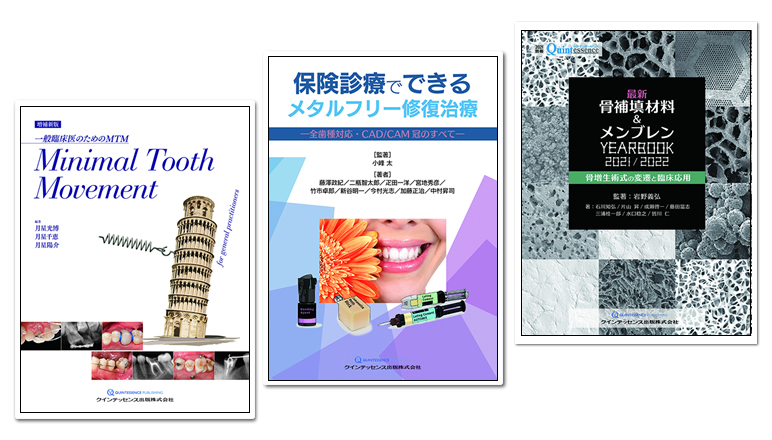第5回は、Keynoteによる作画(トレース)についてお話ししたいと思います。 プレゼンテーションには、写真やテキスト、表・グラフなど、必要な素材がさまざまあります。なかでもイラストに関して悩んでいる歯科医療従事者は少なくありません。専門的にはシェーマともいいますが、図やイラストで示すことができたら「もっと伝えやすいのに……」「もっとわかりやすいのに!」というような経験はだれしもあるのではないでしょうか。 そのようなとき、教科書や雑誌・書籍、インターネットから拝借して……という著作権を侵害するような行為はもちろん避けなければなりません。著作権フリーの素材で商用利用など可能であれば使用できるとは思いますが、たとえば歯の断面図やインスツルメントなど、専門的な画像やイラストが著作権フリーでインターネット上にアップされていることは稀です。 ではどうすればよいでしょうか。自分で作成したシェーマであれば著作権は自身にあるので自由に使えます。とはいえ自作する場合、多くの方は絵心がないのでハードルが高いし……と諦めてしまうことが多いでしょう。じつは絵心がなくても、トレース(写真などをなぞってイラストにする)することでシェーマが作成できるのです。 やり方は簡単。ポイントは2つ!作成した「写真や図形」をひたすらなぞるだけ! ①まずはトレースしたい写真や図形をKeynoteに貼り付けましょう。 ②トレースするために「ペンツール」を使用します(図1)。 ③カーソルが矢印からペンのアイコンに変わったら準備OKです。 ④曲線にしたい場合は、シャープポイントをダブルクリックしてスムーズポイントに変更して形を微調整します(図2)。図1 ツールバーの「図形」の右上にあるペンのアイコンを選択する(図左)。ポイントを追加していく感じで線を描く。
図2 シャープポイントとスムーズポイントの切り替え。『歯科医療従事者のためのKeynote超入門 for Mac』より引用。 今回は歯科用のハンドスケーラーをトレースしてみました(図3)。拡大してスケーラーの構造の説明につかってみたり、アニメーションをつけて動かし方を説明してみたり、シェーマには動画や写真とはまた違ったわかりやすさと面白さがあります。
図3 トレースした歯科用のハンドスケーラー。 ワンポイントアドバイス! ・元ネタから多少ズレても構いませんので、なるべく少ないポイントを打ちましょう。 ・シャープポイントを多く追加すると修正がたいへんです。 ・まずは簡単な形からトレースの練習をしてみましょう。

著者中島 寛明
久留米セントラル歯科院長(福岡県久留米市)
略歴
- 2007年 福岡歯科大学卒業
- 2007~2011年 福岡歯科大学医科歯科総合病院勤務
- 2011年 県庁前デンタルクリニック院長
- 2015年 久留米セントラル歯科(牛島歯科医院より継承)開院
久留米歯科衛生士専門学校講師。医療法人星樹会講師。Keynote Study Club主宰。
著書に『歯科医療従事者のためのKeynote超入門 for Mac』(監著)、『みんなにやさしいマグネットデンチャー』(共著・ともにクインテッセンス出版)がある。